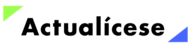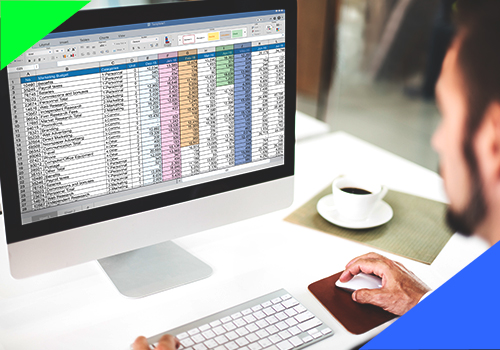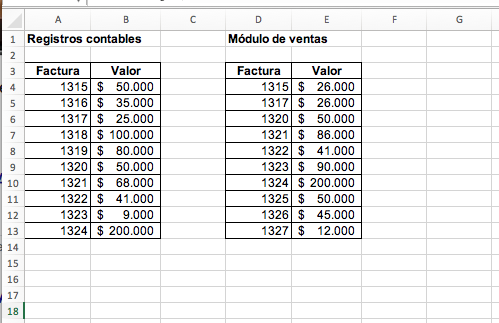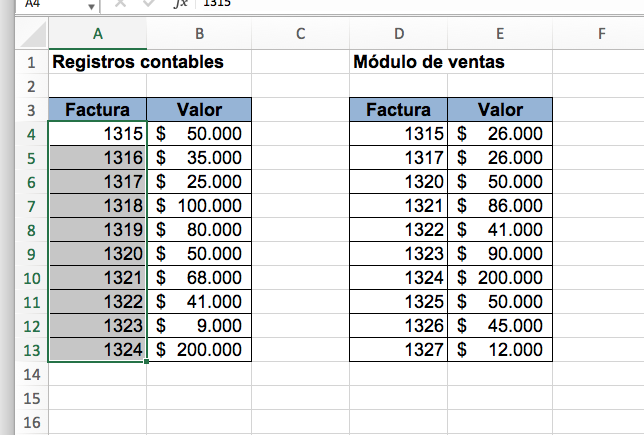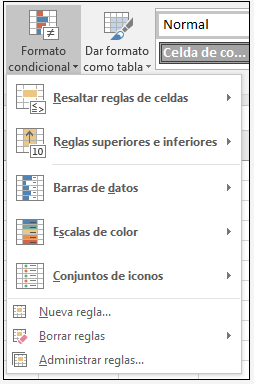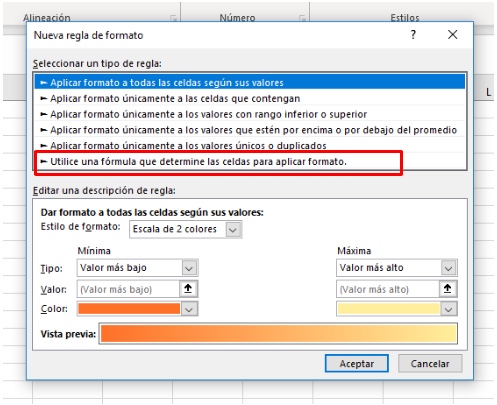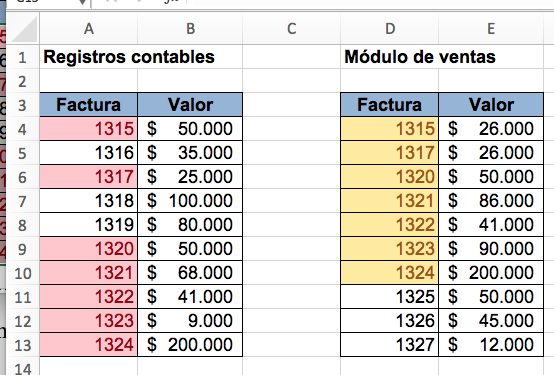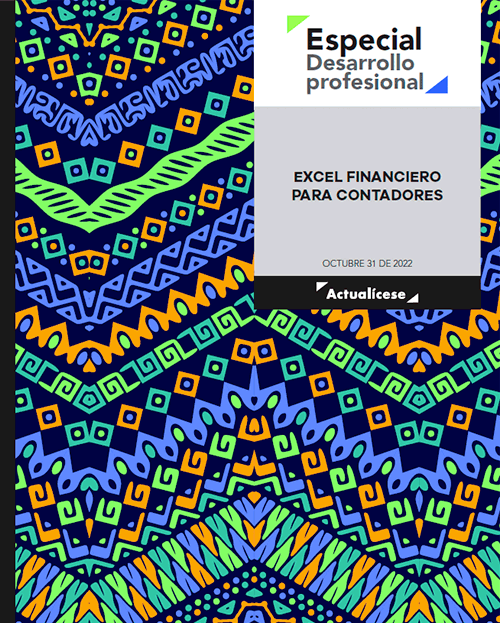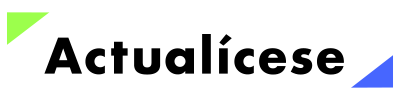Nuevos recursos
Declaración consolidada de retención en la fuente: obligaciones y procedimiento en Colombia
ACTUALIDAD - 12 septiembre, 2025
Retención en la fuente y enajenación de activos fijos: obligaciones de la persona natural
ACTUALIDAD - 12 septiembre, 2025
¿Cuándo se debe realizar la retención en la fuente por pagos al exterior?
ACTUALIDAD - 12 septiembre, 2025
Proyecto de reforma tributaria 2025: cambios en la cedulación del impuesto de renta de personas naturales
ACTUALIDAD - 12 septiembre, 2025
Gestación por sustitución 2025: esto es lo que contiene el proyecto de ley que busca su regulación
ACTUALIDAD - 12 septiembre, 2025
Proyecto de reforma tributaria 2025: modificaciones propuestas a las ganancias ocasionales
ACTUALIDAD - 11 septiembre, 2025
¿Cuáles son las nuevas regulaciones para el Comité de Convivencia Laboral según la Resolución 003461?
ACTUALIDAD - 10 septiembre, 2025
Formato de arqueo de caja menor con macros
Auditoría y revisoría fiscal - 10 septiembre, 2025
Formato de arqueo de caja general con macros
Auditoría y revisoría fiscal - 10 septiembre, 2025
Formato en Excel (con macros) para la toma de inventario físico
Auditoría y revisoría fiscal - 10 septiembre, 2025
Ejercicio en Excel para el reconocimiento del deterioro de inventarios al cierre contable de una pyme
Contabilidad - 10 septiembre, 2025
Proyecto de reforma tributaria 2025: propuestas de dos grandes cambios en el impuesto al patrimonio
ACTUALIDAD - 9 septiembre, 2025
Proyecto de reforma tributaria 2025: modificaciones propuestas a la retención en la fuente sobre rentas de trabajo
ACTUALIDAD - 9 septiembre, 2025
Decreto 572 de 2025 aumentó las autorretenciones: Consejo de Estado negó su suspensión provisional
ACTUALIDAD - 9 septiembre, 2025
Formato en Excel de circularización de clientes automatizado
Auditoría y revisoría fiscal - 9 septiembre, 2025
Formato en Excel de circularización de proveedores automatizado
Auditoría y revisoría fiscal - 9 septiembre, 2025
Modelos de conciliación bancaria (individual y conjunta) en Excel
Auditoría y revisoría fiscal - 9 septiembre, 2025
Así se transforman los contratos en Colombia con la Ley de reforma laboral 2466 de 2025
ACTUALIDAD - 8 septiembre, 2025
Retención a título de renta sobre dividendos o participaciones
ACTUALIDAD - 5 septiembre, 2025
Exceles AAA
ACTUALIDAD - 5 septiembre, 2025
Reforma Laboral, Ley 2466 de 2025 : transformaciones clave y desafíos para empleadores y trabajadores
Curso - 12 septiembre, 2025
IA para Contadores Públicos en 360°: Aplicaciones Prácticas
Curso - 5 septiembre, 2025
Devolución y compensación de saldos a favor en renta de personas naturales: casos prácticos, normatividad y más
Capacitación - 29 agosto, 2025
Casos prácticos en la determinación de la renta por comparación patrimonial
Capacitación - 21 agosto, 2025